Jak zainstalować Snoopza na urządzeniu Android
Kompleksowy przewodnik instalacji krok po kroku
1. Instrukcja wideo
Obejrzyj kompletny samouczek instalacji
2. Przed rozpoczęciem
Kroki przygotowawcze do udanej instalacji
3. Wyłącz Play Protect
Wyłącz ostrzeżenia bezpieczeństwa Android
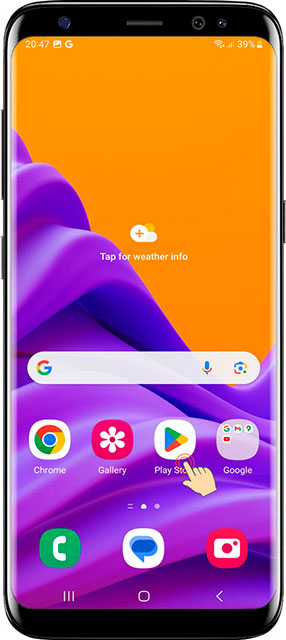
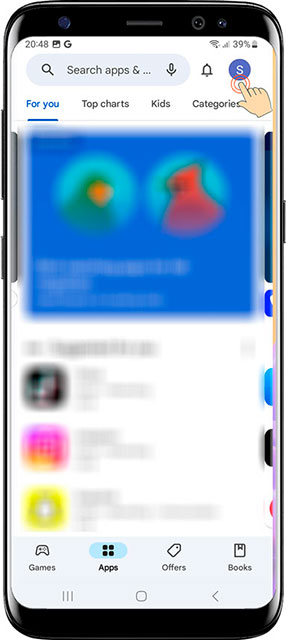
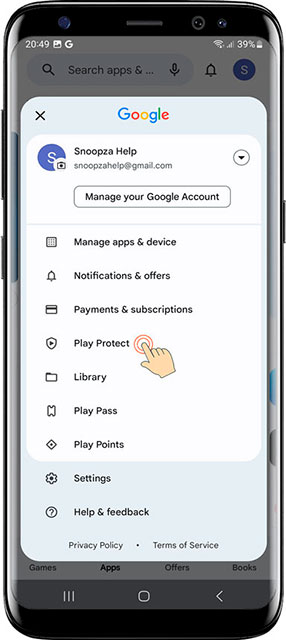
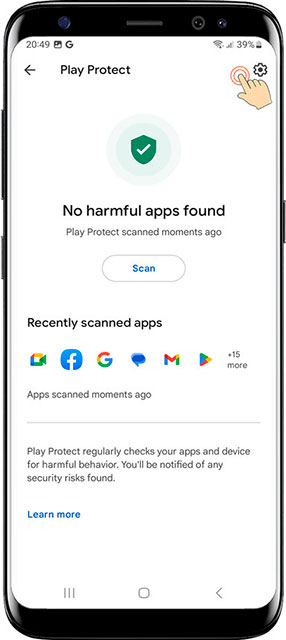
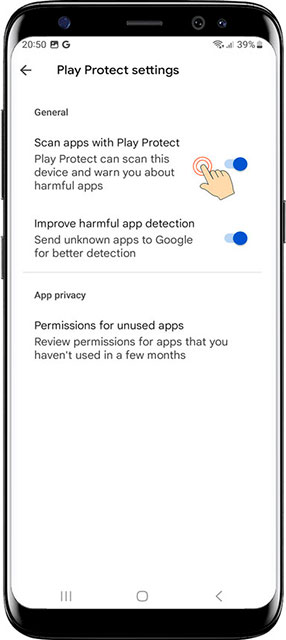
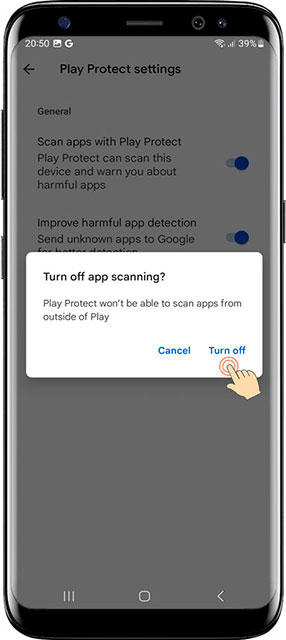
4. Wyłącz powiadomienia
Wyłącz powiadomienia Play Store
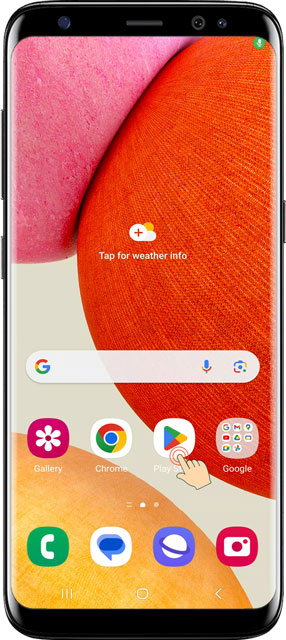
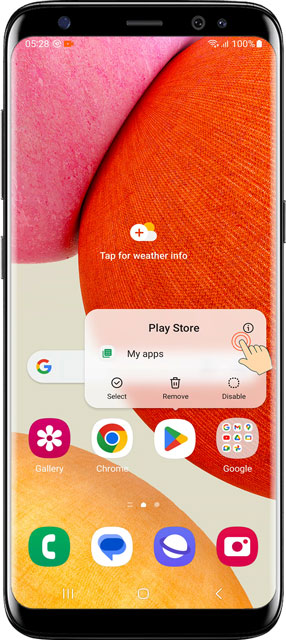
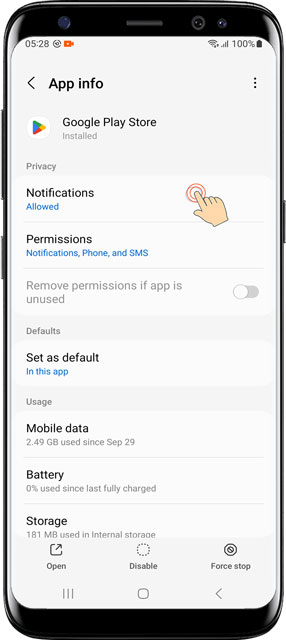

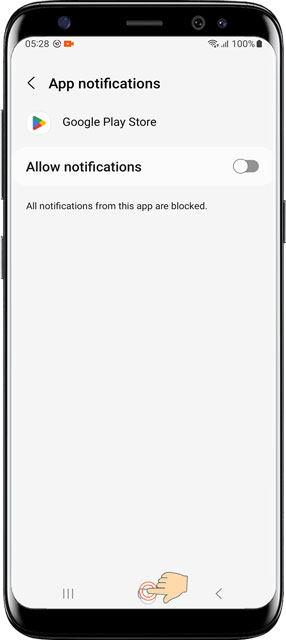
5. Pobierz Snoopza
Pobierz plik instalacyjny
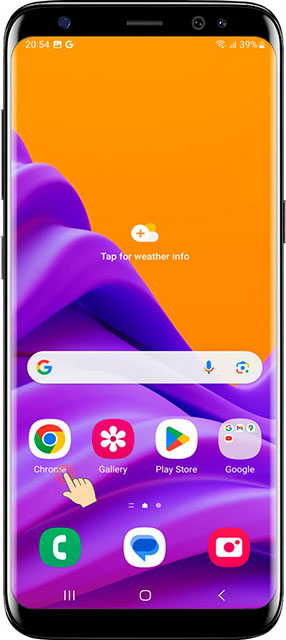
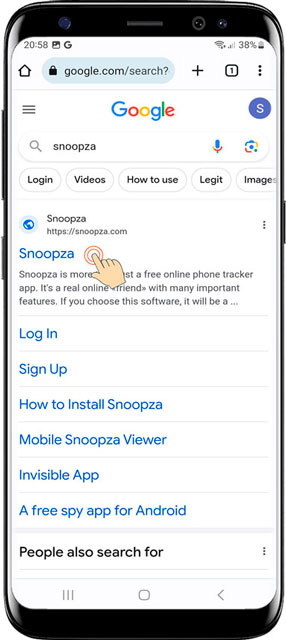
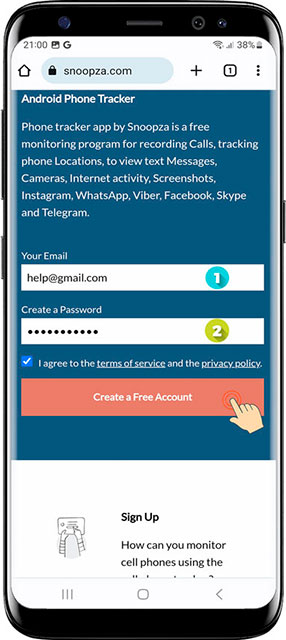
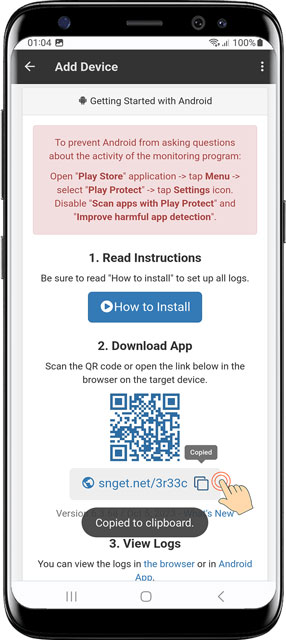
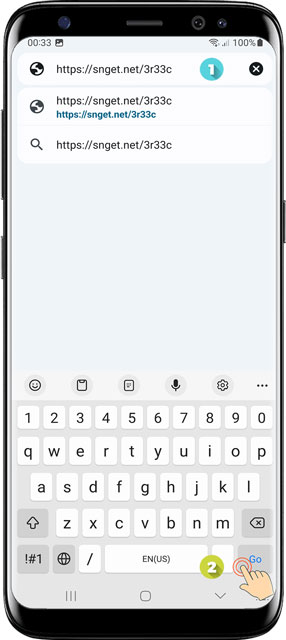
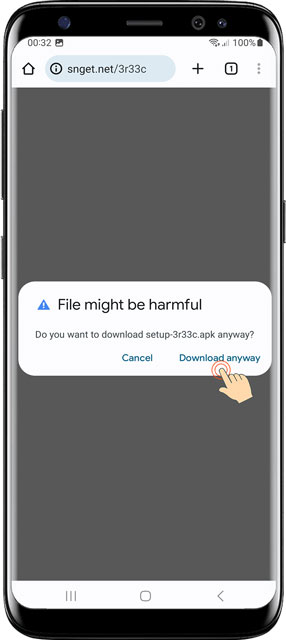
6. Zainstaluj Snoopza
Dokończ proces instalacji
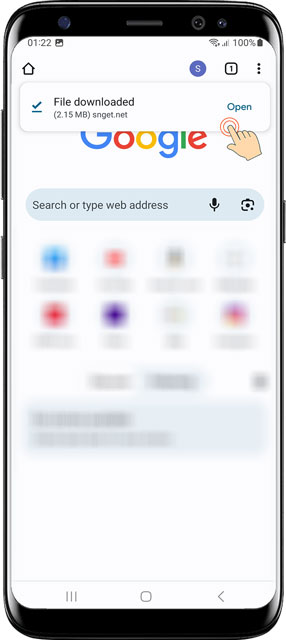
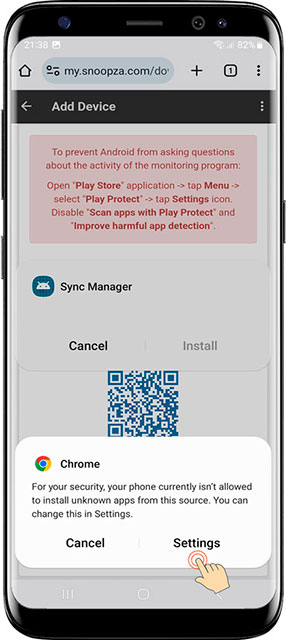
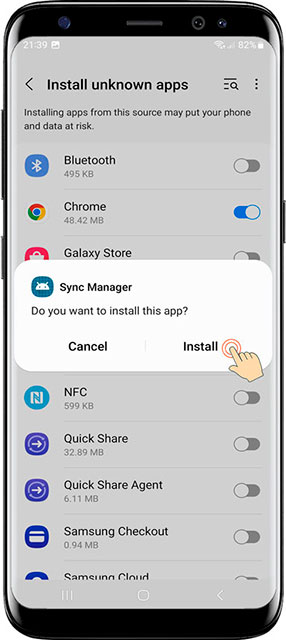
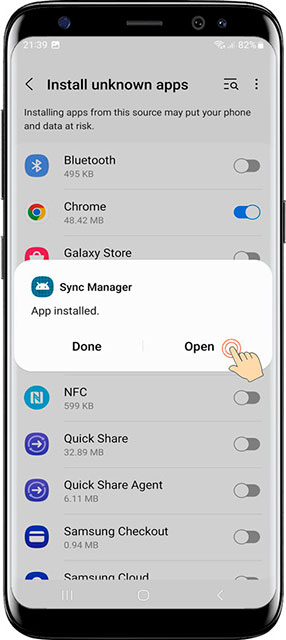
7. Skonfiguruj Snoopza
Skonfiguruj uprawnienia aplikacji
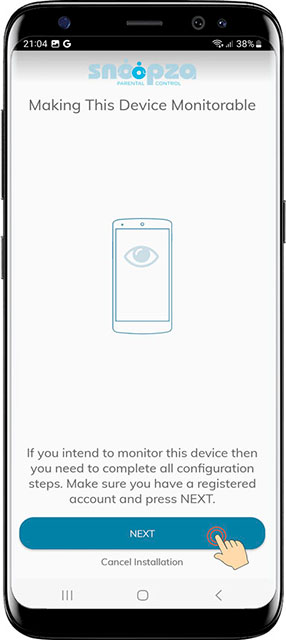
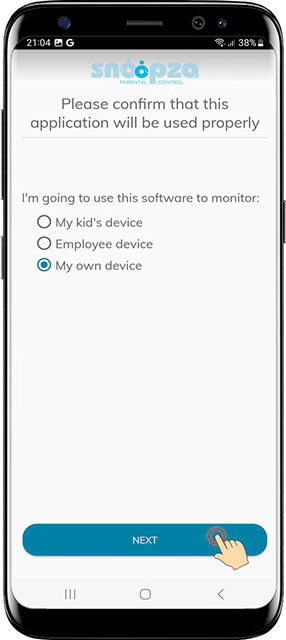
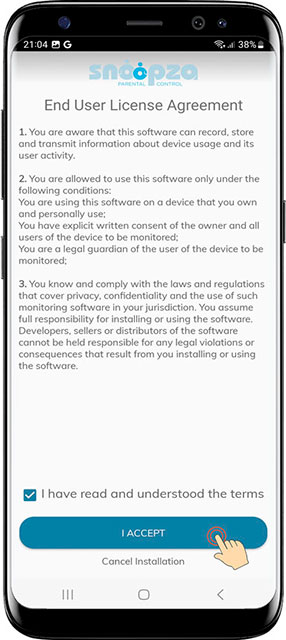
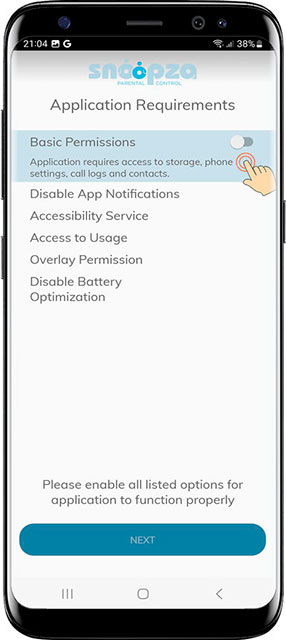
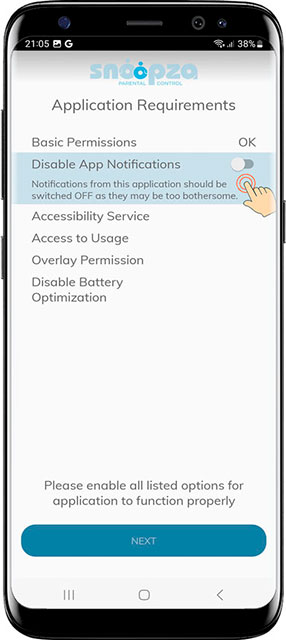
8. Aktywuj Snoopza
Połącz się ze swoim kontem


9. Wybierz aktywności
Wybierz, co monitorować
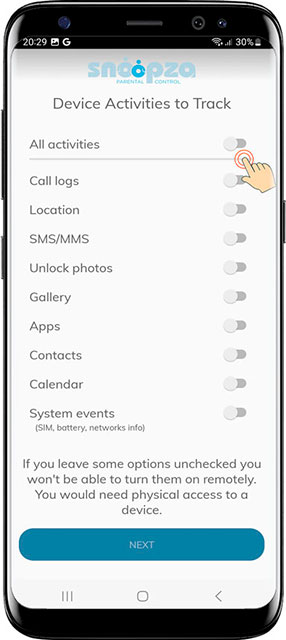
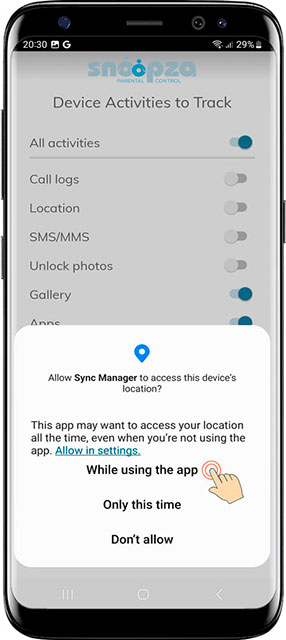
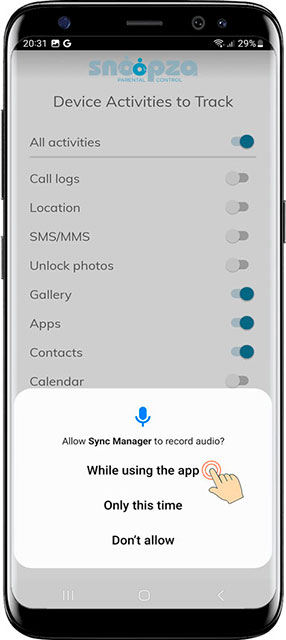
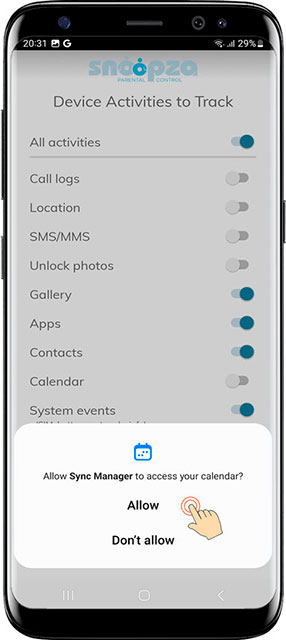
10. Dodatkowe funkcje
Skonfiguruj zaawansowane monitorowanie
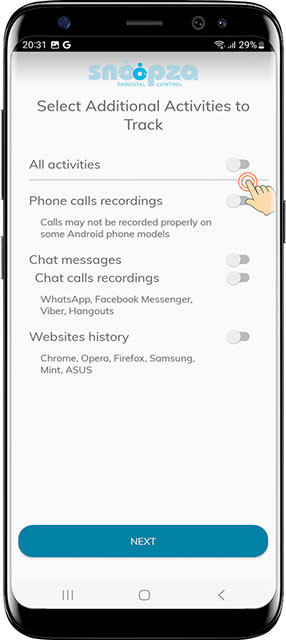

11. Ustawienia zrzutów ekranu
Skonfiguruj przechwytywanie zrzutów ekranu
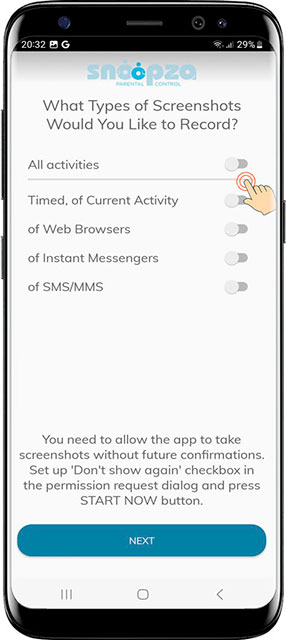
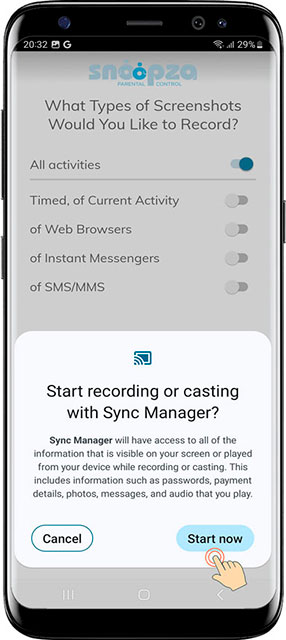
12. Ustaw kod PIN
Utwórz bezpieczny kod dostępu


13. Zakończ instalację
Zakończ proces konfiguracji
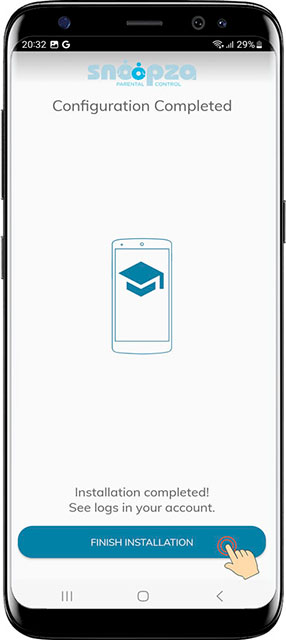
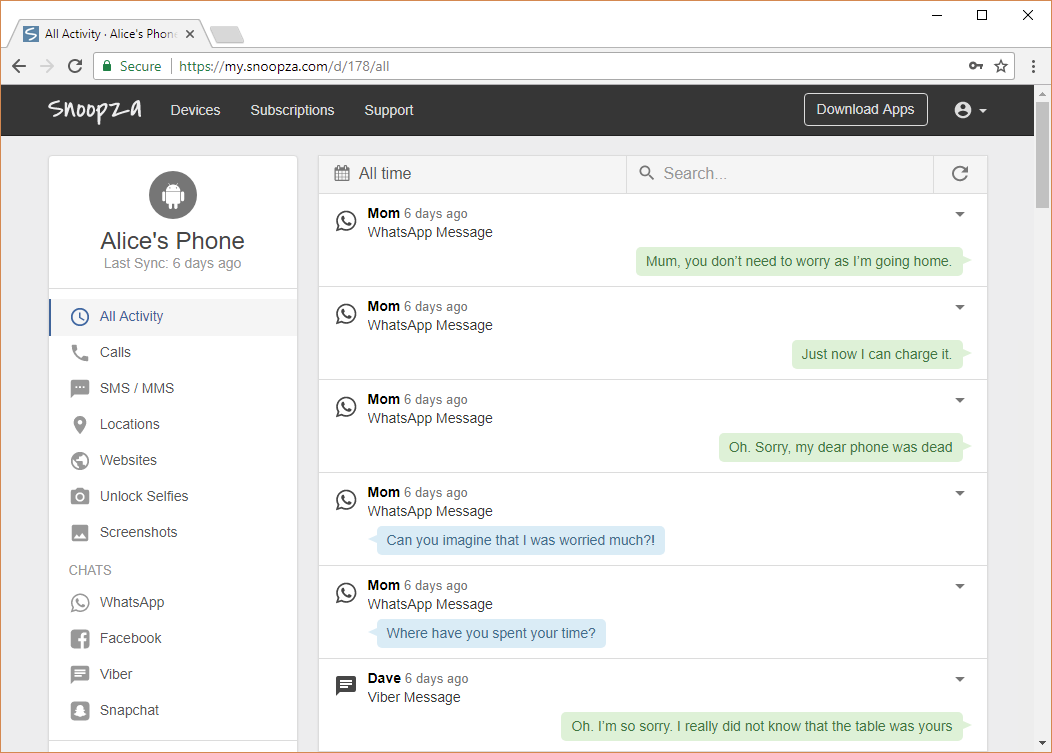
Przykład panelu kontrolnego Snoopza
Potrzebujesz pomocy?
Jeśli napotkasz jakiekolwiek problemy podczas instalacji, prosimy o kontakt z naszym zespołem wsparcia.
Modern free Android phone
tracking app for everybody.
You can arrange it in the form of a newspaper.
Utwórz darmowe konto
New feature: Chinese language, Updated: Telegram chats i Updated: WhatsApp chats
